"DATLUN" ©
"Atlante Lunare Virtuale" (ALV)
Programma di gestione dei dati
Documentazione della versione disponibile al 1° Ottobre 2006
La versione italiana di questa documentazione è stata preparata da Giuliano Pinto.
Benvenuti in "DATLUN"© il programma di gestione dei dati dell' "Atlante Lunare Virtuale".
Come astrofili, gli autori continuano a perfezionare il programma ALV per ottenere un prodotto utile per chi osserva la Luna e per un "uso su campo". Essi cercano di aggiungere nuove funzionalità e una interfaccia facili da usare. Per questo motivo è stato aggiunto a questa nuova versione "Pro" del programma "ALV" un gestore dei dati chiamato "DATLUN" (un nome coperto dai diritti d'autore) che consente di selezionare con precisione le formazioni lunari di vostro interesse e di localizzarle direttamente sulla mappa dell'ALV.
Questa prima versione comprende quelle funzionalità che sono sembrate più utili. Sicuramente, stiamo già pensando a nuove possibilità che saranno incluse nelle prossime versioni.
"DATLUN" è un programma dedicato allo studio della Luna, ed è estremamente potente poiché usa le interrogazioni SQL. Questo manuale è necessario per scoprire tutte le sue possibilità. Vi consigliamo pertanto di leggerlo attentamente esercitandovi nello stesso tempo a provare le funzioni descritte.
Vi auguriamo un piacevole uso del programma e speriamo che apprezziate questo nuovo prodotto e lo raccomandiate alle persone intorno a voi.
Grazie per la vostra fiducia.
Christian Legrand & Patrick Chevalley
SCHERMATA DI DATLUN
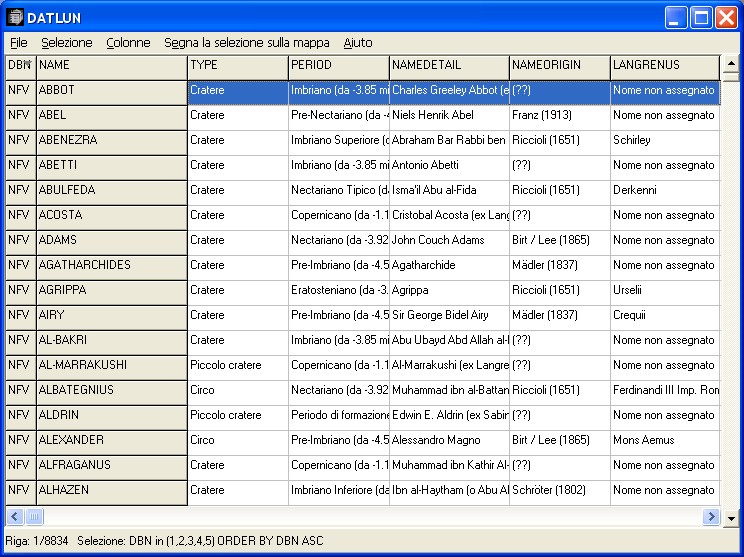
La schermata di DATLUN è all'interno di una finestra di Windows. Come tutte le finestre di Windows, è possibile ridurla a icona, massimizzarla, o adattare le sue dimensioni facendo clic sui bottoni che si trovano in alto, a destra della barra del titolo.
È possibile aprire contemporaneamente l'ALV e DATLUN, in modo da localizzare le formazioni sulla mappa, mentre si accede a tutti i dati relativi a quelle formazioni.
La finestra di DATLUN comprende :
- La barra dei menù
- La finestra "Lista"
- La barra di stato
LA BARRA DEI MENÙ
![]()
Questa barra contiene i menù che danno accesso alla lista delle funzioni.
IL MENÙ "FILE"

Come avviene tradizionalmente per tutti i programmi che girano sotto Windows®,
in DATLUN questo menù serve a selezionare e a organizzare la base di
dati e a uscire dal programma.
FUNZIONE "Selezione predefinita"
Questa funzione permette di ritornare alla selezione più completa, che è quella "predefinita". Tutte le basi di dati e tutte le colonne sono selezionate, e non vi è alcuna interrogazione SQL presente in sottofondo.
FUNZIONE "Organizza la base di dati"
Questa funzione dà accesso ad un altro sotto-menù :

Funzione "Esporta la selezione in CSV"
Questa funzione permette di esportare la lista delle formazioni che sono state selezionate, e che è visibile nella finestra "Lista", in un file in formato CSV, utilizzabile nella maggior parte dei programmi per fogli elettronici, come per esempio Microsoft Excel®.
Apparirà allora la classica finestra di Windows "Salva con nome". Le sezioni estratte verranno salvate in un file all'interno di una cartella di vostra scelta.
Attenzione, le informazioni contenute nelle basi di dati sono coperte dal diritto d'autore e possono essere usate soltanto a titolo personale e non a scopo commerciale.
Funzione "Importa da un file CSV"
Questa funzione permette di importare una lista personalizzata di formazioni, che avete compilata in un file CSV, e incorporarla tra le varie basi di dati dell'ALV.
Si può vedere qui la descrizione dettagliata della procedura da seguire.
Funzione "Cancella la selezione dalla base dei dati"
DA USARE CON ESTREMA PRECAUZIONE !
Se si fa clic su questa funzione, l'intera selezione presente in "DATLUN"
sarà immediatamente cancellata dalla base di dati considerata e non potrà
essere recuperata, se non installando da capo l'ALV Pro.
FUNZIONE "Esci"
Questa funzione consente di uscire dal programma "DATLUN" e chiude tutte le basi di dati. Le impostazioni concernenti le basi di dati selezionate, le colonne e le selezioni effettuate saranno però conservate per una prossima sessione.
Questo menù apre una finestra che consente di :
- selezionare le basi di dati che si vogliono usare.
- selezionare i tipi di formazioni che si vogliono esaminare.
- selezionare una lista di formazioni basata su uno specifico valore di un singolo campo.
- selezionare una lista di formazioni basata su vari criteri incrociati.

La finestra si apre la prima volta in modalità "Base".
Successivamente, è possibile passare alla modalità "per
Esperti".
Funzione "Scelta della base di dati"
Se si preme il bottone "Scelta della base di dati", si apre una nuova finestra :

Mettete il segno di spunta in corrispondenza a tutte le basi di dati che si vogliono aprire. Più ne aprirete e più lungo sarà il tempo di elaborazione. Se il vostro calcolatore non è molto potente, selezionate il minimo necessario.
È naturalmente necessario avere prima scaricato e/o installato queste basi di dati. Nuove basi di dati sono in preparazione e potranno essere incorporate nell'ALV e in DATLUN in futuro.
"Nomi delle formazioni" riguardano quelle formazioni che hanno semplicemente un nome, come Aristarchus o Vallis Alpes.
"Crateri indicizzati" sono quei crateri che hanno un nome seguito da una lettera, come Lambert R oppure Hesiodus A.
"Siti storici" riguardano i siti di impatto o di allunaggio di missioni automatiche o con equipaggio umano.
Il bottone "Tutte" seleziona tutte le basi di dati con un'unica operazione, e il bottone "Nessuna" effettua l'operazione inversa.
Una volta fatte le vostre scelte, fate clic sul bottone "OK". Questa finestra scompare e si ritorna alla finestra per la selezione dei tipi di formazioni.
SCHEDA "Selezioni predefinite"

Mettete il segno di spunta in corrispondenza a tutti i tipi di formazioni che intendete selezionare. Più ne selezionate e più lungo sarà il tempo di elaborazione. Se il vostro calcolatore non è molto potente, selezionate il minimo necessario.
Il bottone "Tutte" seleziona tutte le formazioni con un'unica operazione, e il bottone "Nessuna" effettua l'operazione inversa.
Modalità "per Esperti"
Se si marca la casella "Modalità per Esperti", compariranno due ulteriori 'linguette' per aprire le corrispondenti schede.

SCHEDA "Valore della colonna"
Facendo clic su questa linguetta, sarà possibile selezionare tutte le formazioni che contengono il valore ESATTO specificato nel campo che avete scelto.

La lista a scorrimento in alto permette di scegliere la colonna.
Mettete quindi il puntino in corrispondenza alla riga riguardante la vostra interrogazione semplice :
- "=" significa "valore della colonna scelta uguale a". Per esempio, se avete scelto la colonna RUKLN, che corrisponde al numero di mappa nell'Atlante della Luna di Antonin Rükl, allora nella finestra "Lista delle formazioni" vedrete soltanto le formazioni che si trovano su quella mappa dell'Atlante.
- ">=" significa "valore della colonna scelta maggiore o uguale a".
- "<=" significa "valore della colonna scelta minore o uguale a".
- "Tra" permette di impostare un intervallo di valori da soddisfare per la colonna scelta.
Esempio : se avete scelto la colonna LENGTHKM, che corrisponde alla lunghezza della formazione in Km, e avete selezionato la riga "Tra", inserendo poi i valori 30 e 40 nelle due caselle a sinistra e a destra della "e", verranno mostrate nella finestra "Lista delle formazioni" soltanto quelle formazioni la cui lunghezza è compresa tra 30 e 40 Km.
Attenzione : deve esserci una corrispondenza esatta tra la vostra richiesta di estrazione e il valore del campo. Questa funzione non consente di impostare una selezione su una parte del valore di un campo. Ciò è invece possibile con la funzione seguente "Interrogazione SQL".
SCHEDA "Interrogazione SQL"
Facendo clic su questa linguetta, si possono selezionare le formazioni i cui dati includono i valori o le stringhe che avete specificato in uno o in più campi della vostra selezione. Per procedere dovrete conoscere un minimo della sintassi del linguaggio SQL.
I bottoni al di sotto della casella in cui va inserito il testo dell'interrogazione rendono più facile la compilazione ed evitano errori di sintassi.
La lista a scorrimento in basso a destra serve per scegliere la colonna.
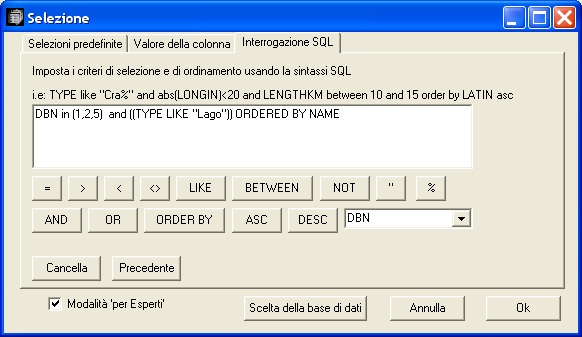
- "=" significa "uguale a"
- ">"significa "superiore a"
- "<" significa "inferiore a"
- "<>" significa "diverso da"
- "<=" significa "valore della colonna scelta inferiore o uguale a"
- ">=" significa "valore della colonna scelta superiore o uguale a"
- "LIKE" significa "contiene"
- "BETWEEN" significa "tra"
- "NOT" significa "non"
- Le "virgolette" servono a delimitare una stringa di caratteri alfanumerici
- % è un carattere "jolly" che viene usato per rimpiazzare una parte di una stringa di caratteri alfanumerici
- "AND" significa "e".
- "OR" significa "oppure".
- "ORDER BY" significa "in ordine di".
- "ASC" significa "ASCII", cioè una stringa di caratteri alfanumerici.
- "DESC" significa "" (stringa vuota).
Attenzione : deve esserci una corrispondenza esatta tra il testo della vostra interrogazione e la sintassi del linguaggio SQL, altrimenti compariranno dei messaggi di errore.
Per esempio, la seguente interrogazione :
TYPE LIKE "Sist%" AND LENGTHKM BETWEEN 30 AND 35 ORDER BY LATIN
selezionerà, IN TUTTE LE BASI DI DATI PRECEDENTEMENTE SELEZIONATE, quelle formazioni il cui campo TYPE contiene le lettere "Sist" (cioè Sist-ema di cupole, Sist-ema di dorsali e Sist-ema di solchi), in cui il valore del campo LENGHKM (lunghezza in Km) è compreso tra 30 e 35 (Km), e verranno elencate in ordine crescente del campo LONGIN (cioè in ordine di longitudine crescente).
La seguente interrogazione :
COUNTRY = "Italia" AND WORK LIKE "%ologo"
selezionerà, IN TUTTE LE BASI DI DATI PRECEDENTEMENTE SELEZIONATE, quelle formazioni il cui campo COUNTRY (nazione d'origine del personaggio il cui nome è stato dato alla formazione) è uguale a Italia e la cui qualifica contiene "ologo" (cioè verranno selezionati antropologo, archeologo, egittologo...).
Questi due esempi illustrano bene la potenza delle interrogazioni SQL. Per sfruttare al meglio questa potenza occorre ora ricordare il contenuto di ciascuno dei campi delle basi di dati :
Descrizione rapida del nome dei campi (Il collegamento conduce a una descrizione più dettagliata) :
DBN = Nome della base di dati contenente la formazione
NAME = Nome ufficiale della formazione
TYPE = Tipo della formazione
PERIOD = Periodo in cui ha avuto origine la formazione
NAMEDETAIL = Nome dettagliato della formazione
NAMEORIGIN = Ideatore del nome della formazione
LANGRENUS = Nome dato da Langrenus alla formazione
HEVELIUS = Nome dato da Hevelius alla formazione
RICCIOLI = Nome dato da Riccioli alla formazione
WORK = Qualifica del personaggio di cui la formazione porta il
nome
COUNTRY = Nazione del personaggio di cui la formazione porta il
nome
NATIONALTY = Nazionalità del personaggio di cui la
formazione porta il nome
CENTURYN = Secolo (in cifre) in cui è vissuto il
personaggio di cui la formazione porta il nome
CENTURYC = Secolo (in lettere) in cui è vissuto il
personaggio di cui la formazione porta il nome
BIRTHPLACE = Luogo di nascita del personaggio di cui la
formazione porta il nome
BIRTHDATE = Anno di nascita del personaggio di cui la
formazione porta il nome
DEATHPLACE = Luogo della morte del personaggio di cui la
formazione porta il nome
DEATHDATE = Anno della morte del personaggio di cui la
formazione porta il nome
FACTS = Fatti importanti della vita del personaggio di cui la
formazione porta il nome
LONGIN = Valore numerico della longitudine della formazione
LONGIC = Valore in chiaro della longitudine della formazione
LATIN = Valore numerico della latitudine della formazione
LATIC = Valore in chiaro della latitudine della formazione
QUADRANT = Quadrante lunare in cui è situata la formazione
AREA = Regione della Luna in cui è situata la formazione
RUKL = Numero della mappa dell'atlante di Rükl in cui è
situata la formazione
RUKLC = Titolo della mappa dell'atlante di Rükl in cui è
situata la formazione
VISCARDY = Numero della mappa dell'atlante di Viscardy in cui è
situata la formazione
HATFIELD = Numero della mappa dell'atlante di Hatfield in cui è
situata la formazione
WESTFALL = Numero della mappa dell'atlante di Westfall in cui è
situata la formazione
WOOD = Indicazione degli articoli di Charles Wood concernenti la
formazione
LOPAM = Numero della mappa dell'atlante del "Lunar Orbiter" in
cui è situata la formazione
LENGTHKM = Lunghezza della formazione in Km
LENGTHMI = Lunghezza della formazione in miglia
WIDEKM = Larghezza della formazione in Km
WIDEMI = Larghezza della formazione in miglia
HEIGHTM = Altezza della formazione in metri
HEIGHTFE = Altezza della formazione in piedi
RAPPORT = Rapporto numerico Altezza / Lunghezza della
formazione
PROFIL = Visualizzazione del profilo della formazione
GENERAL = Descrizione generale della formazione
SLOPES = = Descrizione dell'esterno della formazione
WALLS = Descrizione dell'interno della formazione
FLOOR = Descrizione del fondo della formazione
INTERESTN = Valutazione numerica dell'interesse
dell'osservazione della formazione
INTERESTC = Descrizione in chiaro dell'interesse dell'osservazione
della formazione
LUNATION = Giorno della lunazione favorevole all'osservazione
della formazione
MOONDAYS = Giorno (in chiaro) della lunazione favorevole
all'osservazione della formazione di sera
MOONDAYM = Giorno (in chiaro) della lunazione favorevole
all'osservazione della formazione di mattina
DIAMINST = Diametro in mm dello strumento teorico necessario
per osservare la formazione
THINSTRU = Nome dello strumento teorico necessario
per osservare la formazione
PRINSTRU = Nome dello strumento pratico necessario
per osservare la formazione
Quando un criterio di estrazione è basato su un campo numerico (es.: RUKL, LENGTHKM, INTRESTN, ecc...), il valore da inserire nella interrogazione deve essere espresso senza virgolette (es.: RUKL = 45). Quando un criterio di estrazione è basato su un campo alfanumerico (es.: COUNTRY, FACTS, GENERAL, INTERESTN, etc...), il valore da inserire nella interrogazione deve essere espresso tra virgolette e con caratteri jolly (es.: GENERAL LIKE = "%Fondo piatto%").
Devono essere anche rispettate le lettere maiuscole e minuscole (es.: "%Piatto%" è diverso da "%piatto%").
Per una descrizione dettagliata del contenuto dei campi delle basi di dati, si può consultare lo speciale capitolo alla fine di questo manuale.
Questo menù apre una finestra che permette di selezionare le colonne che devono essere visualizzate nella lista di selezione delle formazioni. È possibile che alcune categorie di informazioni non vi interessino e che non vogliate effettuare la scansione di tutta la "larghezza" della lista per trovare quelle che state cercando.
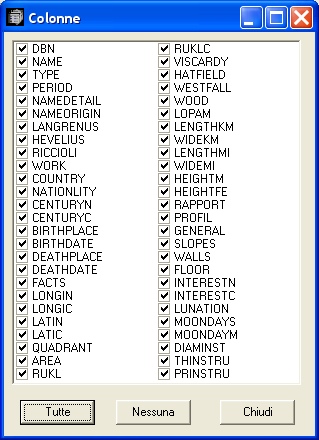
Mettete il segno di spunta nelle caselle in corrispondenza alle colonne che volete visualizzare. Più ne selezionate e più lungo sarà il tempo di elaborazione. Se il vostro calcolatore non è molto potente, selezionate il minimo necessario.
Il bottone "Tutte" seleziona tutte le colonne con un'unica operazione, e il bottone "Nessuna" effettua l'operazione inversa.
Una volta che l'operazione di selezione è completata, chiudete la finestra con il bottone "Chiudi".
Questo in realtà non è proprio un menù, ma un comando diretto che mostra la potenza dell'associazione tra l'ALV e DATLUN. Quando si fa clic su di esso, viene aperto l'Atlante Lunare Virtuale e vedrete apparire una mappa in cui tutte le formazioni che sono state selezionate in DATLUN saranno individuate da grandi quadrati.
Per esempio, se avete selezionato le cupole della faccia visibile della Luna (al momento poco numerose nella base di dati), ecco che cosa si ottiene:

Un altro esempio :
Potreste eventualmente selezionare per studiarle (poiché non è possibile osservarle) tutte le catene di crateri (CATENA) della faccia nascosta (base di dati NFN) e segnarle sulla mappa :

Dopodiché, facendo clic su uno dei quadrati, la corrispondente formazione sarà selezionata nell'ALV e si potrà accedere a tutte le relative informazioni e immagini.
Come ultimo esempio, ecco visualizzati tutti i crateri a fondo piatto e scuro (FLOOR LIKE "%piatto%" and FLOOR LIKE "%scur%") della faccia visibile. Ve ne sono 38.

Sicuramente, ritroverete tra questi i famosi Billy, Zupus, Grimaldi e Plato.
Questi tre esempi vi hanno senza dubbio mostrato i possibili studi che si possono effettuare grazie alle informazioni uniche contenute nelle basi di dati compilate da Christian Legrand.
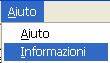
Come è tradizionale in tutti i programmi per Windows®, questo menù viene usato in DATLUN per visualizzare la presente documentazione con la voce "Aiuto", e le informazioni riguardanti gli autori con la voce "Informazioni".
LA FINESTRA "LISTA SELEZIONATA"
La finestra della lista selezionata contiene certe funzionalità che completano
quelle viste finora.

Innanzi tutto va notato che le due colonne a sinistra in grigio sono obbligatorie e non possono essere rimosse. Due cursori, orizzontale in basso e verticale a destra, permettono di far scorrere la lista e posizionarsi dove si vuole.
Se si fa clic su una delle intestazioni in grigio delle colonne, l'intera lista verrà ripresentata in ordine crescente numerico (se il campo è numerico) o alfabetico (se il campo è alfanumerico). Se poi si fa clic una seconda volta sulla stessa intestazione, la lista verrā ordinata in ordine decrescente.
Si può anche aggiustare la larghezza delle colonne portando il cursore sulla barra delle intestazioni in grigio, al limite tra due colonne. Il cursore si trasforma in un nuovo tipo.

Si fa allora clic sul tasto sinistro del mouse, e tenendolo premuto ci si sposta a destra o a sinistra per aumentare o diminuire l'ampiezza della colonna.
Se non è possibile visualizzare tutta la larghezza di un campo, poiché è troppo lungo (FACTS, GENERAL...), posate il cursore su di esso. Apparirà un riquadro (in giallo) contenente tutto il testo.
Nella lista, è possibile evidenziare una riga, rendendola colorata, facendo clic (una volta sola) sopra di essa, così da non perdere il segno quando ci si sposta alla destra della lista stessa.
Successivamente, se si fa un doppio clic sulla riga selezionata, si avvierà
l'ALV che mostrerà direttamente la formazione corrispondente.
LA BARRA DI STATO
![]()
La barra di stato indica il numero della riga in alto nella lista selezionata, confrontata con il totale delle righe della lista. Viene poi riportato il testo dell'interrogazione SQL che ha generato la lista stessa.
DESCRIZIONE DETTAGLIATA DELLA PROCEDURA DI IMPORTAZIONE
L'attivazione di questa funzione, nel menù "File" apre una nuova finestra:

Questa finestra consente di importare nuovi oggetti nella base di dati dell'Atlante Lunare Virtuale da un file in formato CSV.
Non vi č la possibilità di effettuare calcoli o combinazioni di campi. In caso fosse necessario, si può usare dapprima un programma come OpenOffice.org Calc oppure Excel per formattare i vostri dati e poi salvarli nel formato CSV.
In questa pagina indicate dapprima il carattere utilizzato per separare le diverse colonne (; oppure TAB) e se vi č un segno " che racchiuda il testo.

Se avevate già registrato dei parametri per questo file, potete usare il bottone "Carica le impostazioni" per recuperarli :

In caso contrario, dovete aprire il file con i vostri dati personalizzati. Specificate la cartella in cui si trova il file da importare in questo riquadro :

In alternativa, si può usare il bottone della lista a scorrimento (quello con i tre puntini) per localizzare il file. Quando il file è stato trovato dal programma, viene riportato il numero di record trovati :
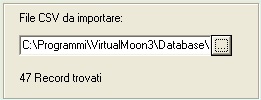
Se il formato viene riconosciuto, apparirà una nuova linguetta in alto nella pagina :
![]()
Facendo clic su questa nuova linguetta, si apre la finestra "Selezione dei campi di dati".

Il passo successivo consiste nell'indicare quali colonne del vostro file corrispondono al diversi campi della base di dati. Nel paragrafo "Contenuto della base di dati", riportato più avanti, potete trovare il significato esatto di ciascun campo della base di dati.
Fate clic su uno dei valori del vostro file per evidenziarlo nel riquadro di sinistra :

e poi mettete il segno di spunta nel corrispondente campo della base di dati nel riquadro di destra :

Fatto ciò, premete il bottone
![]() per effettuare l'associazione.
per effettuare l'associazione.
È anche possibile assegnare un valore costante a un campo della base di dati. A questo scopo, inserite tale valore nel riquadro in basso a destra della finestra :
![]()
e poi premete il bottone "Valore costante".
DBNè un numero, compreso tra 10 e 99, che permette di identificare il vostro file all'interno della base di dati. Viene usato dal programma principale per decidere se mostrare o no le etichette per i vostri oggetti. Permette anche di selezionare rapidamente i vostri oggetti usando DBN=10 nella finestra di selezione SQL, e cancellare i dati del file mediante il menù File - Cancella.
È obbligatorio assegnare un valore ai campi DBN, NAME, LONGIN e LATIN. Quando a tutti i campi obbligatori sia stato assegnato un valore, apparirà in cima alla pagina la nuova linguetta.
![]()
Facendo clic sulla linguetta, apparirà una scheda per il salvataggio dei dati :

Premere il bottone "Caricamento dei dati" per caricare i vostri dati nella base di dati :

Con il bottone "Salva le impostazioni" è possibile salvare le impostazioni per un uso successivo :

Il programma conferma le operazioni durante il loro svolgimento :

La procedura di importazione è ora terminata.
DESCRIZIONE DETTAGLIATA DEI CAMPI DELLA
BASE DI DATI
La base di dati della versione "Pro" dell'ALV è la più completa esistente al momento. Il file è costituito da più di 5 Mb di testo. Contiene le schede descrittive di oltre 9000 formazioni lunari, di cui circa 6500 della faccia visibile.
I dati sono suddivisi in cinque diversi gruppi:
Formazioni sulla faccia visibile con un nome: le formazioni
sulla faccia visibile della Luna, a cui è stato assegnato ufficialmente
un nome specifico (p. es.: Clavius, Rima Hyginus, Montes Alpes...). Circa
1100 voci.
Crateri indicizzati sulla faccia visibile: le formazioni sulla faccia
visibile a cui non è stato assegnato un nome specifico (p. es.: Clavius D,
Hyginus A, Plato B...). Circa 5300 voci.
Formazioni sulla faccia nascosta con un nome: le formazioni sulla
faccia nascosta della Luna a cui è stato assegnato ufficialmente un nome
specifico (p.es.: Tsiolkovsky, Mare Moscoviense...). Circa 650 voci.
Crateri indicizzati sulla faccia nascosta: le formazioni sulla faccia
nascosta a cui non è stato assegnato un nome specifico (p. es.: Tsiolkosky D,
Schrodinger A...). Circa 4100 voci.
Siti storici: i siti in cui sono avvenuti gli impatti, accidentali
o volontari, di sonde inviate dalla Terra, oppure i punti di allunaggio
(p. es.: Apollo 15 Base, Ranger 7, Luna 9, Apollo 17 S IV B...). 58 voci.
Per ogni formazione sono riportati :
- il tipo e l'origine geologica della formazione.
- le dimensioni e la descrizione della formazione.
- consigli utili per l'osservazione.
- la posizione della formazione sul disco lunare.
- il numero di pagina dei principali atlanti lunari dove si trova la
formazione selezionata.
- l'origine del nome della formazione.
Attenzione : In un documento di così grandi dimensioni saranno certamente presenti degli errori, malgrado la cura con cui è stato compilato. Potrete segnalare tali errori a Christian Legrand, che provvederà a correggerli appena possibile. L'autore vi ringrazia in anticipo per la vostra collaborazione.
La base di dati dell'ALV sarà costantemente incrementata nelle future versioni del programma, al fine di inserire sempre maggiori informazioni su un numero sempre maggiore di formazioni lunari. Consultando periodicamente il nostro sito Web, potrete essere informati degli aggiornamenti.
ATTENZIONE : Le informazioni contenute nella base di dati sono coperte dal copyright di "(c) Christian Legrand", e non possono essere usate al di fuori di questo programma. Per ogni altro uso, si prega di rivolgersi a Christian Legrand.
DBN = NOME DELLA BASE DI DATI :
È un'abbreviazione del nome delle basi di dati utilizzate da DATLUN.
- NFV = "Nomi sulla Faccia Visibile", che contiene le
formazioni con un nome sulla faccia visibile della Luna.
- NFN = "Nomi sulla Faccia Nascosta", che contiene le
formazioni con un nome sulla faccia nascosta della Luna.
- IFV = "crateri Indicizzati sulla Faccia Visibile", per i
crateri sulla faccia visibile, in cui il nome è seguito da una lettera (indice).
- IFN = "crateri Indicizzati sulla Faccia Nascosta", per i
crateri sulla faccia nascosta, in cui il nome è seguito da una lettera (indice).
- STO = "siti STOrici", per i siti in cui sono avvenuti gli impatti
di sonde inviate dalla Terra, oppure i punti di allunaggio.
Per quanto concerne le basi di dati personalizzate, che avete importato, DBN è un numero, compreso tra 10 e 99, che permette di identificare il vostro file all'interno della base di dati. Viene usato dal programma principale per decidere se mostrare o no le etichette per i vostri oggetti. Permette anche di selezionare rapidamente i vostri oggetti usando DBN = 10 fino a 99 nella finestra di selezione SQL, e di cancellare i dati del file mediante il menù "File - Cancella".
NAME = NOME UFFICIALE :
Questo campo mostra il nome principale della formazione in latino, usato
ufficialmente dalla Unione Astronomica Internazionale, in lettere
maiuscole in colore blu nella parte superiore della finestra. Per i dati
relativi ai "Siti storici", è riportato il nome della
missione (p.es.: Apollo 15 Base, Ranger 7, Luna 9, Apollo 17 S IV B...)
TYPE = TIPO DI FORMAZIONE :
Questo campo indica il tipo della formazione, in conformità con le definizioni della Unione Astronomica Internazionale, o secondo la tradizione, oltre a qualche aggiunta specifica :
- Altopiano
- Catena di crateri
- Catena montuosa
- Circo
- Cratere
- Cupola
- Dorsale
- Golfo
- Lago
- Mare
- Missione umana (Luogo di allunaggio)
- Montagna
- Palude
- Pianura
- Piccolo cratere
- Promontorio
- Scarpata
- Sistema di cupole
- Sistema di dorsali
- Sistema di solchi
- Solco
- Sonda (Luogo di allunaggio)
- Valle
I dati relativi ai "Siti storici" contengono le seguenti informazioni :
- Missione umana / Allunaggio morbido
- Materiale inerte / Impatto volontario
- Materiale inerte / Impatto involontario
- Sonda / Impatto volontario
- Sonda / Impatto involontario
- Sonda / Allunaggio morbido
PERIOD = PERIODO DI FORMAZIONE :
L'età della formazione è indicata in rapporto alle ere lunari della loro origine. Le 6 ere "selenologiche" normalmente citate nella letteratura sono :
Pre-Nectariana : (da -4550 MA a -3920 MA)
Nectariana : (da -3920 MA a -3850 MA)
Imbriana Inferiore : (da -3850 MA a -3800 MA)
Imbriana Superiore : (da -3800 MA to -3200 MA)
Eratosteniana : (da -3200 MA a -1100 MA)
Copernicana : (da -1100 MA ad oggi)
MA = Milioni di Anni
Le età riportate sono state tratte dall'importante testo di Don E. Wilhelms e collaboratori : "The geologic history of the Moon", Pubblicazione n° 1348 dell'USGS (1981). Le mappe e i dati di questo libro hanno fornito circa la metà delle età indicate. Scritto dopo le missioni Apollo, questo libro riporta la maggior parte delle scoperte di quel periodo. Dopo di allora, alcuni dati hanno potuto essere rimessi in discussione.
In questa "bibbia" della geologia lunare, alcuni crateri sono degli esempi ideali di formazioni risalenti a ciascuna delle 6 ere citate. Tali crateri sono stati indicati nella base di dati come "Tipici".
L'altra metà delle età sono state ottenute da una mappa geologica della Luna, anch'essa realizzata da Don E. Wilhelms e il suo gruppo di lavoro nel 1971, e che è servita per la realizzazione della mappa geologica di questo atlante. La localizzazione delle formazioni è meno precisa in tale mappa. Le età riportate hanno un "?" alla fine, per denotare la minore precisione. Inoltre, questa mappa contempla soltanto quattro ere :
Pre-Imbriana : (da -4550 MA a -3850 MA) che include la Pre-Nectariana e la
Nectariana.
Imbriana : (da -3850 MA a -3200 MA) che include la Imbriana Inferiore e
Superiore.
Eratosteniana : (da -3200 MA a -1100 MA)
Copernicana : (da -1100 MA ad oggi)
Per alcune formazioni non è stato possibile trovare informazioni circa il periodo di origine. In tali casi, è riportata la dicitura "Periodo di origine non trovato".
Per i dati relativi ai "Siti storici", in questo campo è riportata la data di lancio.
ORIGINE DEL NOME :
Questo campo riporta il vero nome della persona, il cui nome è stato dato alla formazione. Se esiste anche un soprannome, esso è indicato tra parentesi.
Per formazioni che non siano crateri, il nome ufficiale è prima riportato
in italiano, e poi è indicato il vero nome della persona, il cui nome è
stato assegnato alla formazione.
Questo campo indica, quando sia noto o probabile, il nome dell'istituto
o della persona che ha assegnato il nome alla formazione. È anche riportato l'anno
in cui il nome è stato assegnato. In questo paragrafo UAI significa
"Unione Astronomica Internazionale". Principalmente si potranno
trovare tre diverse origini del nome :
- Hevelius
- Riccioli
- UAI
ma anche di altri selenografi come Schröter, Schmidt.
Quando l'origine del nome non è stata trovata, il campo contiene (??). Inoltre, se l'origine è incerta, alla fine è riportato un punto interrogativo ("?").
Queste origini del nome sono puramente indicative, e non devono essere
considerate assolutamente certe, poiché sono state apportate nel tempo numerose
aggiunte e varianti alla nomenclatura lunare.
Per i dati relativi ai "Siti storici", sono stati riportati i nomi della nazione e dell'agenzia che hanno ideato la missione (p. es.: USA / NASA oppure URSS / Korolev...).
Questo campo riporta il nome dato da Michel Florent Van Langren nella sua mappa della Luna nel 1644. Quando la formazione non ha ricevuto un nome da questo autore, viene indicato "Nome non assegnato".
Questo campo riporta il nome dato da Johannes Hevelius nella sua mappa della Luna nel 1647. Quando la formazione non ha ricevuto un nome da questo autore, viene indicato "Nome non assegnato".
RICCIOLI = Nome dato da Riccioli :
Questo campo riporta il nome dato da Riccioli nella mappa della Luna disegnata nel 1651 da Francesco Grimaldi. Quando la formazione non ha ricevuto un nome da questo autore, viene indicato "Nome non assegnato".
WORK = Qualifica :
Questo campo indica, per i crateri, la qualifica della persona il cui nome è stato dato alla formazione.
Vi è qui una lista delle "qualifiche" che potrete trovare nella base di dati:
- Agronomo
- Alchimista
- Ammiraglio
- Antropologo
- Archeologo
- Architetto
- Arcivescovo
- Artista
- Astrofisico
- Astronauta
- Astronomo
- Aviatore
- Banchiere
- Biologo
- Botanico
- Califfo
- Cartografo
- Chimico
- Console
- Cosmografo
- Divinità
- Egittologo
- Eroe
- Esploratore
- Fabbricante
- Farmacista
- Figura mitologica
- Filologo
- Filosofo
- Fisico
- Fisiologo
- Geodeta
- Geofisico
- Geografo
- Geologo
- Geometra
- Giurista
- Idrografo
- Incisore
- Ingegnere
- Inventore
- Marinaio
- Matematico
- Mecenate
- Meteorologo
- Mineralogista
- Missionario
- Naturalista
- Navigatore
- Oceanografo
- Orologiaio
- Ottico
- Paleontologo
- Poeta
- Professore
- Re
- Sacerdote
- Santo
- Scienziato
- Scrittore
- Sismologo
- Statista
- Storico
- Tecnico
- Teologo
- Tipografo
- Umanista
- Uomo politico
- Zoologo
È da notare che per alcune persone può risultare più di una qualifica.
Questo campo contiene la nazione dove ha vissuto il personaggio il cui nome è stato dato alla formazione. Si potranno trovare nazioni non più esistenti. Più avanti vi è un elenco di nazionalità.
Questo campo indica la nazionalità generalmente attribuita alla persona il cui nome è stato dato alla formazione. Può anche non corrispondere alla nazionalità alla nascita. Potrete trovare anche nazionalità oggi non più esistenti.
È riportata qui di seguito una lista di nazionalità presenti nella base di dati :
- americano
- arabo
- australiano
- austriaco
- babilonese
- belga
- bizantino
- brasiliano
- britannico
- canadese
- cartaginese
- castigliano
- cecoslovacco
- cinese
- cretese
- dalmata
- danese
- ebreo
- egiziano
- finlandese
- francese
- giapponese
- greco
- indiano
- inglese
- irlandese
- italiano
- macedone
- messicano
- norvegese
- olandese
- persiano
- polacco
- portoghese
- romano
- russo
- scozzese
- sovietico
- spagnolo
- sudafricano
- svedese
- svizzero
- tedesco
- ungherese
- veneziano
Questo campo indica il numero del secolo in cui ha vissuto il personaggio, il cui nome è stato dato alla formazione. Per esempio : 19 sta per "19-simo secolo".
Questo campo indica esplicitamente il secolo in cui ha vissuto il personaggio, il cui nome è stato dato alla formazione. Per esempio : "19-simo secolo".
Questo campo riporta il luogo di nascita della persona il cui nome è stato dato alla formazione, nei casi in cui sia stato possibile trovarlo. Altrimenti, è riportato un " ? ". Da notare che, per personaggi immaginari, non è indicato alcun luogo di nascita.
Questo campo riporta l'anno di nascita della persona il cui nome è stato
dato alla formazione, nei casi in cui sia stato possibile trovarlo. Altrimenti,
è riportato un " ? ". Da notare che, per personaggi immaginari, non
è indicato alcun anno di nascita.
Questo campo riporta il luogo della morte della persona il cui nome è stato dato alla formazione, nei casi in cui sia stato possibile trovarlo. Altrimenti, è riportato un " ? ". Da notare che, per personaggi immaginari, non è indicato alcun luogo della morte.
Questo campo riporta l'anno della morte della persona il cui nome è stato
dato alla formazione, nei casi in cui sia stato possibile trovarlo. Altrimenti,
è riportato un " ? ". Da notare che, per personaggi immaginari, non
è indicato alcun anno della morte.
Questo campo descrive i fatti notevoli legati alla vita della persona il cui nome è stato dato alla formazione, nei casi in cui sia stato possibile trovarli. Altrimenti, è riportato un " ? ".
Queste informazioni sono state adattate da quelle dell'Unione Astronomica Internazionale, completate con i dati provenienti da diverse fonti bibliografiche.
Generalmente sono qui citate le scoperte, le invenzioni e i lavori importanti attribuiti al personaggio, così come pure i riconoscimenti avuti nella sua vita (nomine, premi, ecc.) insieme alle relative date, quando sia stato possibile trovare tali informazioni.
POSIZIONE :
Questo campo indica il valore numerico della longitudine selenografica della formazione,
con una precisione di un decimo di grado. Questi dati sono quelli forniti dall'Unione
Astronomica Internazionale. La longitudine è negativa ad Ovest del meridiano.
Per i crateri, la longitudine è quella del centro della formazione. Per
formazioni allungate o di forma irregolare, la longitudine è quella di un
punto interno il più possibile centrale.
Questo campo indica, con espressione alfanumerica, la longitudine selenografica della
formazione, con una precisione di un decimo di grado. Questi dati sono quelli forniti dall'Unione
Astronomica Internazionale. La longitudine è negativa ad Ovest del meridiano.
Per i crateri, la longitudine è quella del centro della formazione. Per
formazioni allungate o di forma irregolare, la longitudine è quella di un
punto interno il più possibile centrale.
Questo campo indica il valore numerico della latitudine selenografica della formazione, con una precisione di un decimo di grado. Questi dati sono quelli forniti dall'Unione Astronomica Internazionale. La latitudine è negativa a Sud dell'equatore lunare. Per i crateri, la latitudine è quella del centro della formazione. Per formazioni allungate o di forma irregolare, la latitudine è quella di un punto interno il più possibile centrale.
Questo campo indica, con espressione alfanumerica, la latitudine selenografica della formazione, con una precisione di un decimo di grado. Questi dati sono quelli forniti dall'Unione Astronomica Internazionale. La latitudine è negativa a Sud dell'equatore lunare. Per i crateri, la latitudine è quella del centro della formazione. Per formazioni allungate o di forma irregolare, la latitudine è quella di un punto interno il più possibile centrale.
Sono state incluse delle informazioni per facilitare la localizzazione della formazione sul disco lunare. Il sistema è quello adottato dall'Unione Astronomica Internazionale dal 1988. Quando si osserva il disco lunare ad occhio nudo, il Nord è in alto e l'Est è a destra. Questo primo campo indica il quadrante lunare dove è situata la formazione in base al "Lunar Quadrant Charts" di Arthur & Agnieray pubblicato dall'Università dell'Arizona, oppure in base alla carta selenografica in quattro quadranti edita dalla rivista americana "Sky & Telescope" :
- Nord-Est
- Sud-Est
- Nord-Ovest
- Sud-Ovest
Questa sezione indica chiaramente la regione lunare dove può essere trovata
la formazione, rispetto ad una più nota (mare, montagna o grande cratere), oppure
rispetto alla posizione sul bordo del disco lunare o ancora rispetto al centro
del disco lunare stesso.
ATLANTI :
È qui indicato il numero della pagina, o il numero della mappa o della fotografia dei principali atlanti lunari "cartacei" attualmente disponibili, su cui è riportata la formazione scelta.
RUKL = Numero di pagina dell'Atlante della Luna di Antonin Rükl :
In omaggio a questo autore, per il suo contributo alla popolarizzazione
dell'Astronomia, è stato riportato il numero della mappa dell'Atlas
of the Moon di Antonin Rükl su cui si trova la formazione.
RUKLC = Titolo della pagina dell'Atlante della Luna di Antonin Rükl :
È anche riportato in chiaro il titolo della mappa dell'Atlas of the Moon
di Antonin Rükl su cui si trova la formazione.
VISCARDY = Pagina dell'Atlante fotografico lunare ad alta risoluzione di Georges Viscardy :
In omaggio anche a questo autore, per il suo contributo alla divulgazione
dell'Astronomia, è stato riportato il numero di pagina del "Photographic
Atlas of the Moon" di Georges Viscardy, su cui
la formazione cercata è presente, insieme al un testo descrittivo, o con una
fotografia che mostra dove è situata la formazione.
Per quest'ultimo lavoro, se la formazione non figura su almeno una fotografia,
non è indicata la pagina. D'altronde, se la formazione è presente su
almeno una fotografia, ma non è descritta nel testo, viene riportato il
numero della pagina dove si trova la migliore fotografia dove la
formazione è visibile.
HATFIELD = Pagina del "Photographic Atlas of the Moon" di Hatfield :
È stato menzionato il numero della mappa dell' "Hatfield Atlas
of the Moon" nella versione ripubblicata da Jeremy Cook, su cui si
trova la formazione selezionata.
WESTFALL = Pagina dell'Atlante del Terminatore Lunare di Westfall :
In omaggio all'autore di questo lavoro unico, è stato menzionato il numero
della tavola dell' "Atlas of the Lunar Terminator" del Professor
John E. Westfall su cui si trova la formazione, poiché è la sola
pubblicazione in cui è presentata la Luna, tenendo conto delle librazioni, sulle
quali si trova la formazione selezionata.
Si sono anche voluti riportare, con il permesso dell'autore, i riferimenti
agli articoli di Charles Wood, a proposito di varie formazioni lunari,
apparsi sulla rivista Sky and Telescope e il numero della formazione
nel suo catalogo "Lunar 100 list".
Oltre alle fotografie direttamente scaricabili dal sito Web dell'ALV, e visualizzabili all'interno del programma, sono stati riportati i numeri delle tavole del "Lunar Orbiter Photographic Atlas of the Moon " (LOPAM), su cui si trova la formazione selezionata. Basta fare clic sul collegamento ipertestuale già predisposto e vi collegherete con il sito Web di Jeff Gillis del "Lunar and Planetary Institute", potendo così ammirare l'intera tavola da cui era stata estratta la fotografia.
Tuttavia, se non avete un collegamento permanente a Internet, vi è un'altra possibilità.
Potete modificare il file "lopamidx.txt", che si trova nella sotto-cartella "Database" della cartella di installazione "VirtualMoon", mediante un normale programma per editare i testi, come, per esempio, il programma "Blocco note" di Windows. In tal modo, potrete poi accedere direttamente alle tavole del LOPAM che avrete copiato sul vostro disco fisso, oppure su un CD masterizzato.
In questo file, dovrete semplicemente indicare, dopo "Local URL=", il percorso completo della cartella dove sono state memorizzate le tavole del LOPAM, e il formato delle immagini, dopo "SUFFIX=". Per esempio :
Local:URL=c:\Programmi\VirtualMoon\TavoleLopam\SUFFIX=.jpg
permette di accedere alle tavole LOPAM, memorizzate nella sotto-cartella "TavoleLopam" della cartella di installazione "VirtualMoon" come file in formato ".jpg"
Altro esempio :
Local: URL=d:\ SUFFIX=.bmp
permette di accedere alle tavole LOPAM memorizzate nella cartella principale di un CD, inserito nel lettore identificato dalla lettera "d:", come file in formato ".bmp"
I sei campi seguenti contengono i dati relativi alle dimensioni della
formazione. Tali dati variano da una fonte bibliografica all'altra. Dapprima sono
riportati i dati forniti dall'Unione Astronomica Internazionale, e poi quelli
provenienti da altre fonti, se sono sembrati plausibili. Alcuni dati sono stati
misurati direttamente su atlanti o su fotografie, nei casi in cui non si sia
riusciti a trovarli in letteratura.
Per i dati relativi ai "Siti storici", questi campi sono
stati lasciati vuoti.
Questo campo indica la lunghezza della formazione in Km. Per le formazioni
crateriformi, la lunghezza è molto simile alla larghezza, trattandosi in pratica
del diametro medio.
Questo campo indica la larghezza della formazione in Km. Nei casi di larghezza
variabile, è riportato il valore medio. Per le formazioni crateriformi regolari,
la larghezza è uguale alla lunghezza.
Questo campo indica la lunghezza della formazione in miglia. Per le formazioni
crateriformi, la lunghezza è molto simile alla larghezza, trattandosi in pratica
del diametro medio.
Questo campo indica la larghezza della formazione in miglia. Nei casi di larghezza
variabile, è riportato il valore medio. Per le formazioni crateriformi regolari,
la larghezza è uguale alla lunghezza.
Sono qui riportate le altitudini relative, e non le altitudini assolute
rispetto alla sfera media lunare di riferimento. L'altezza della formazione
è riportata in metri quando disponibile.
Per i crateri, è la differenza tra la parte più alta delle pareti interne e il fondo del cratere.
Per altre formazioni, è la differenza di altitudine tra la parte più alta della formazione e il terreno circostante.
Per le montagne e le catene montuose, è l'altezza media e l'altezza dei picchi più alti della catena, e sono precisati maggiori dettagli nel testo descrittivo.
Per i solchi e le scarpate, è la differenza tra il terreno circostante e il
livello del fondo della formazione.
Sono qui riportate le altitudini relative, e non le altitudini assolute
rispetto alla sfera media lunare di riferimento. L'altezza della formazione
è riportata in piedi ("feet") quando disponibile.
Per i crateri, è la differenza tra la parte più alta delle pareti interne e il fondo del cratere.
Per altre formazioni, è la differenza di altitudine tra la parte più alta della formazione e il terreno circostante.
Per le montagne e le catene montuose, è l'altezza media e l'altezza dei picchi più alti della catena, e sono precisati maggiori dettagli nel testo descrittivo.
Per i solchi e le scarpate, è la differenza tra il terreno circostante e il
livello del fondo della formazione.
Questo dato è riportato soltanto per quelle formazioni, la cui altezza è nota, ed in particolare è riportato per numerosi crateri. Rappresenta il rapporto tra la profondità del cratere e il suo diametro. Questo rapporto dà una buona indicazione del profilo generale della formazione.
Si tratta di una informazione semigrafica, che dà un'idea del profilo in sezione della formazione. Questa informazione è riportata soltanto nei casi in cui sia indicata l'altezza della formazione.
Non è riportato il profilo per i seguenti tipi di formazioni :
- Golfo
- Lago
- Mare
- Missione umana
- Oceano
- Palude
- Sonda
Il profilo è generato secondo la descrizione riportata nei paragrafi seguenti.
Profilo di un cratere:
Il cratere è schematizzato così :
A________________A
< n caratteri_>
I caratteri "A" visualizzano l'altezza delle pareti del cratere. Il numero di caratteri "_" dà un'idea, alla stessa scala delle pareti, del diametro del cratere.
Nell'esempio precedente, il rapporto tra l'altezza e la larghezza del
cratere è circa 1/8.
I picchi all'interno dei crateri non sono stati mostrati, poiché la loro altezza avrebbe posto delle difficoltà nella rappresentazione semigrafica.
Ogni profilo è caratteristico di una formazione. Non è possibile confrontare le dimensioni di due crateri, utilizzando la rappresentazione del loro profilo.
A__________A Profilo di larghezza = 20 km & altezza = 4000 m)
A__________A Profilo di larghezza = 5 km & altezza = 1000 m)
Sullo schermo, questi due profili sono identici, ma,
come si può vedere, le loro dimensioni sono molto diverse.
Profilo dei rilievi :
Per le montagne, le catene montuose, le dorsali o le cupole, è stata scelta un'altra modalità di rappresentazione :
___A___
Il carattere "A" visualizza la massima altezza della formazione. Il numero di caratteri "_" rappresenta l'ampiezza della formazione, alla stessa scala dell'altezza.
Nell'esempio mostrato, il rapporto tra la larghezza e l'altezza è di circa 1/7, che è un valore tipico delle montagne come Mons Pico.
Profilo di un solco :
Per i solchi, i sistemi di solchi e le valli, il profilo è rappresentato nel modo seguente :
___ ___
V
Il carattere "V" visualizza la massima profondità
della formazione. Il numero di caratteri "_" indica l'ampiezza
della formazione, alla stessa scala della sua profondità.
DESCRIZIONE :
Questo campo è suddiviso in varie sezioni che riportano una descrizione dettagliata della formazione selezionata. Tuttavia questa suddivisione non è visibile, quando si consulta il documento relativo ad una certa formazione, sullo schermo o sul foglio stampato.
La localizzazione dei diversi dettagli che costituiscono una formazione è indicata dai punti cardinali rispetto alla parte mediana o centrale della formazione. Per un cratere, il riferimento è il centro del cratere.
Per la Luna osservata ad occhio nudo, il Nord è in alto, il Sud in basso,
l'Est a destra e l'Ovest a sinistra.
Nord
Nord-Ovest___________________Nord-Est
Centro della
formazione
Sud-Ovest_____________________Sud-Est
Sud
Per esempio, un piccolo cratere situato sulla parete di un cratere più
grande, in basso a sinistra, sarà descritto come "Parete sormontata
da un piccolo cratere a Sud-Ovest".
I crateri sono le formazioni più numerose. La loro descrizione è suddivisa in quattro parti :
Dapprima sono riportate informazioni sulla forma, la localizzazione e lo
stato di conservazione della formazione. Questa parte è presente per tutte
le formazioni.
Per i dati relativi ai "Siti storici", le informazioni riportate includono :
- Data e ora del lancio
- Nome degli astronauti per le missioni umane
- Descrizione della sonda o dell'astronave
- Data e ora delle principali fasi della missione
- Risultati scientifici
I versanti descritti sono i "pendii" esterni dei crateri. Generalmente i commenti riguardano la loro inclinazione. Se sono presenti valli radiali, i versanti sono indicati come "tormentati". Questa sezione riporta anche crateri e piccoli crateri situati sui versanti esterni.
Le "pareti" descritte sono, questa volta, le pareti interne del cratere. Si tratta di muraglie che vanno dall'orlo superiore del cratere fino alla pianura del fondo. La parete è dichiarata "poco elevata", quando il dislivello è minore di 2000 metri, "piuttosto elevata", tra 2000 e 3000 metri, "elevata", tra 3000 e 4000 metri, "molto elevata", quando il dislivello supera i 4000 metri. Informazioni talvolta contraddittorie sono state riscontrate su differenti fonti bibliografiche. In tali casi, sono stati utilizzati i valori che sono parsi più plausibili in base alle osservazioni. Questa sezione riporta anche crateri e piccoli crateri situati sulle pareti interne.
Il fondo del cratere è dichiarato "piatto", oppure
"tormentato" se la sua struttura è irregolare. Viene anche
indicato se la forma non è circolare, come pure viene segnalato il caso
in cui sembra che la lava abbia ricoperto il fondo del cratere. In questa
sezione sono anche indicati eventuali crateri o piccoli crateri situati
sul fondo.
Questo campo dà una indicazione, in forma numerica, su quanto interessante possa
essere l'osservazione di una certa formazione. Questo interesse è stato definito
arbitrariamente dagli autori, in funzione delle caratteristiche della
formazione, della sua facilità d'osservazione e dell'esperienza personale.
Si potrà naturalmente non essere d'accordo su queste scelte, ma comunque
queste informazioni sono date a titolo indicativo.
Le formazioni sono indicate come :
- 1: Formazione di scarso interesse
- 2: Formazione abbastanza interessante
- 3: Formazione molto interessante
- 4: Formazione eccezionalmente interessante
Questo campo dà una indicazione, espressa in chiaro, su quanto interessante possa
essere l'osservazione di una certa formazione. Questo interesse è stato definito
arbitrariamente dagli autori, in funzione delle caratteristiche della
formazione, della sua facilità d'osservazione e dell'esperienza personale.
Si potrà naturalmente non essere d'accordo su queste scelte, ma comunque
queste informazioni sono date a titolo indicativo.
Le formazioni sono indicate come :
- Formazione di scarso interesse (1)
- Formazione abbastanza interessante (2)
- Formazione molto interessante (3)
- Formazione eccezionalmente interessante (4)
Questo campo dà un'indicazione sul giorno della prima metà del mese lunare (dalla Luna Nuova alla Luna Piena) durante il quale il terminatore è in posizione favorevole per una buona osservazione della formazione scelta. L'indicazione è basata sulla longitudine della formazione.
"3" significa "3 giorni dopo la Luna Nuova"
"7" significa "7 giorni dopo la Luna Nuova", cioè al Primo Quarto
"13" significa "13 giorni dopo la Luna Nuova", cioè un giorno
prima della Luna Piena
MOONDAYS = Giorno del mese lunare per un'osservazione serale :
Questa espressione significa "Giorno del mese lunare in cui è possibile osservare di sera la formazione scelta". Va considerato che l'osservazione utile dei crateri sul bordo del disco lunare non può essere effettuata che a partire dal secondo giorno dopo la Luna Nuova.
Il giorno indicato è quello di una librazione nulla. È stato calcolato
in base alla longitudine della formazione. A seconda della situazione reale
circa la librazione, può essere spostato di un giorno in più o in meno.
MOONDAYM = Giorno del mese lunare per un'osservazione mattutina :
Questa espressione significa "Giorno del mese lunare in cui è possibile osservare di mattina la formazione scelta". Va considerato che l'osservazione utile dei crateri sul bordo del disco lunare può essere effettuata non più tardi di due giorni prima della Luna Nuova.
Il giorno indicato è quello di una librazione nulla. È stato calcolato
in base alla longitudine della formazione. A seconda della situazione reale
circa la librazione, può essere spostato di un giorno in più o in meno.
Questo campo indica il valore numerico (in mm) dello strumento necessario teoricamente per osservare la formazione scelta. È stato valutato in base all'ampiezza della formazione e in base al Potere Risolutivo Teorico (PRT) dello strumento, basato sulla formula di Dawes.
Questo campo indica il minimo strumento necessario teoricamente per osservare la formazione scelta. È stato valutato in base all'ampiezza della formazione e in base al Potere Risolutivo Teorico (PRT) dello strumento, basato sulla formula di Dawes.
Questi dati sono forniti per una distanza media della Luna pari a 384400 Km. Un secondo d'arco corrisponde quindi a circa 1,5 Km sulla Luna.
- Occhio nudo (PRT = 100 Km)
- Binocolo 10x (PRT = 20 Km)
- Rifrattore 50 mm (PRT = 5 Km)
- Telescopio 100 mm (PRT = 2,5 Km)
- Telescopio 150 mm (PRT = 1,5 Km)
- Telescopio 200 mm (PRT = 1,1 Km)
- Telescopio 250 mm (PRT = 0,9 Km)
- Telescopio 300 mm (PRT = 0,6 Km)
Questo campo indica il minimo strumento necessario per osservare agevolmente la formazione. È stato valutato in base all'ampiezza della formazione e in base al Potere Risolutivo Pratico (PRP) dello strumento, definito come il doppio del Potere Risolutivo Teorico (PRT), dal momento che non è possibile spingere l'ingrandimento dello strumento oltre il valore del diametro espresso in millimetri.
Questi dati sono forniti per una distanza media della Luna pari a 384400 Km. Un secondo d'arco corrisponde quindi a circa 1,5 Km sulla Luna.
Naturalmente questi dati dipendono anche da altri fattori esterni (precisione dell'ottica, turbolenza atmosferica, collimazione dello strumento, ecc.) per poter essere considerati completamente esatti, tuttavia possono costituire una guida per le vostre scelte.
- Occhio nudo (PRP = 200 Km)
- Binocolo 10x (PRP = 40 Km)
- Rifrattore 50 mm (PRP = 10 Km)
- Telescopio 100 mm (PRP = 5 Km)
- Telescopio 150 mm (PRP = 3 Km)
- Telescopio 200 mm (PRP = 2,2 Km)
- Telescopio 250 mm (PRP = 1,8 Km)
- Telescopio 300 mm (PRP = 1,2 Km)
FINE DEL MANUALE DI "DATLUN"
Gli autori saranno grati a quegli utenti che vorranno segnalare tutti gli errori trovati in questo manuale, inviando un messaggio al "forum" di questo sito Web.